Windows 11アカウント追加トラブルシューティング
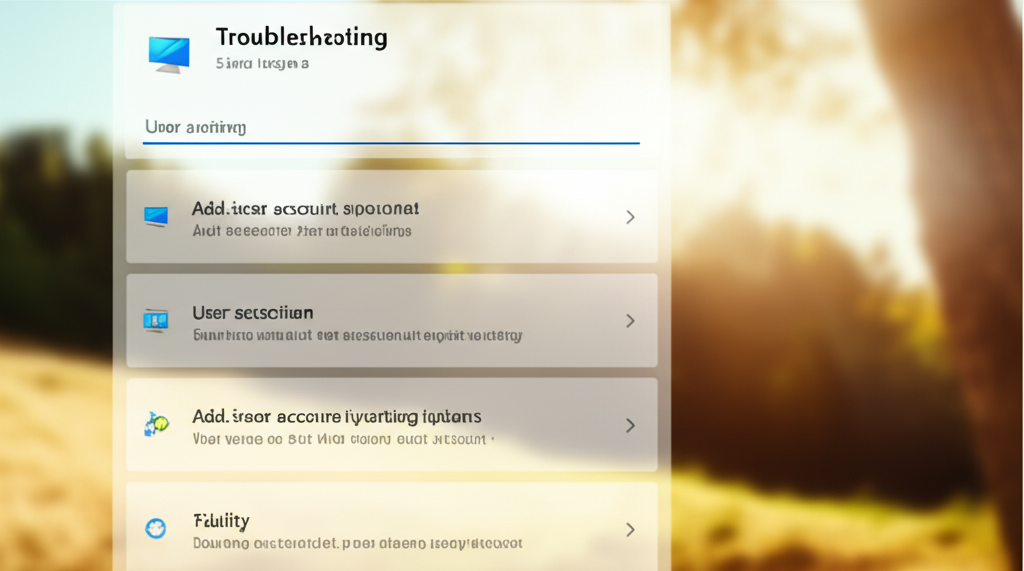
Windows 11でアカウントを追加しようとしたのにうまくいかない状況、本当にお困りでしょう。
「もしかして、何か設定が間違っているのかな?」「パソコンが壊れてしまったのかも?」と不安になるかもしれません。
しかし、ご安心ください。
アカウント追加がうまくいかない原因は、意外と簡単に特定できることが多いのです。
この章では、Windows 11でアカウントを追加できない場合に試すべきトラブルシューティングの手順を解説します。
インターネット接続の確認から、Windows Updateの実行、システムファイルのチェックまで、段階的に問題を解決する方法を紹介するので、ぜひ参考にしてください。
一つずつ確認することで、原因を特定し、スムーズにアカウントを追加できるようになるはずです。
インターネット接続とMicrosoftアカウントの状態確認
まずは、インターネット接続が正常であるかを確認しましょう。
Microsoftアカウントでのサインインには、安定したインターネット接続が不可欠です。
Wi-Fiルーターの再起動や、LANケーブルの接続状況を確認してみてください。

インターネットに接続されているはずなのに、Microsoftアカウントにサインインできないのはなぜ?

Microsoftアカウントの認証サーバーに接続できていない可能性があります。
次に、Microsoftアカウントの状態を確認します。
WebブラウザでMicrosoftアカウントの公式サイトにアクセスし、正常にサインインできるかを試してください。
サインインできない場合は、パスワードのリセットや、アカウントの復旧手続きが必要となる場合があります。
Windows Updateとドライバーの更新
Windows Updateを実行し、最新の更新プログラムが適用されているかを確認しましょう。
Windows Updateには、アカウント関連の問題を修正する修正プログラムが含まれている場合があります。
また、デバイスドライバーが最新の状態であることも重要です。
特に、ネットワークアダプターやグラフィックドライバーが古いと、アカウントの追加に影響を及ぼす可能性があります。
デバイスマネージャーから、最新のドライバーに更新してみてください。
システムファイルチェッカー(SFC)とDISMコマンドの実行
システムファイルチェッカー(SFC)は、Windowsのシステムファイルをスキャンし、破損しているファイルを修復するツールです。
DISMコマンドは、Windowsイメージを修復するために使用されます。
これらのツールを実行することで、アカウント追加を妨げているシステムエラーを解決できる可能性があります。
- 管理者としてコマンドプロンプトを開きます。
sfc /scannowと入力し、Enterキーを押します。- スキャンが完了するまで待ちます。
- 次に、
DISM /Online /Cleanup-Image /RestoreHealthと入力し、Enterキーを押します。 - 処理が完了するまで待ちます。
- PCを再起動し、アカウントの追加を試します。